Sign In
Welcome
Welcome to Dell
My Account
- Place orders quickly and easily
- View orders and track your shipping status
- Create and access a list of your products
PowerEdge:如何通过系统设置在戴尔 RAID 控制器上创建虚拟磁盘
Summary: 本文介绍如何使用 System Settings 菜单创建虚拟磁盘。
This article applies to
This article does not apply to
This article is not tied to any specific product.
Not all product versions are identified in this article.
Instructions
步骤:
-
在系统启动期间,按F2键进入System Setup(系统设置)。
-
单击 Device Settings。
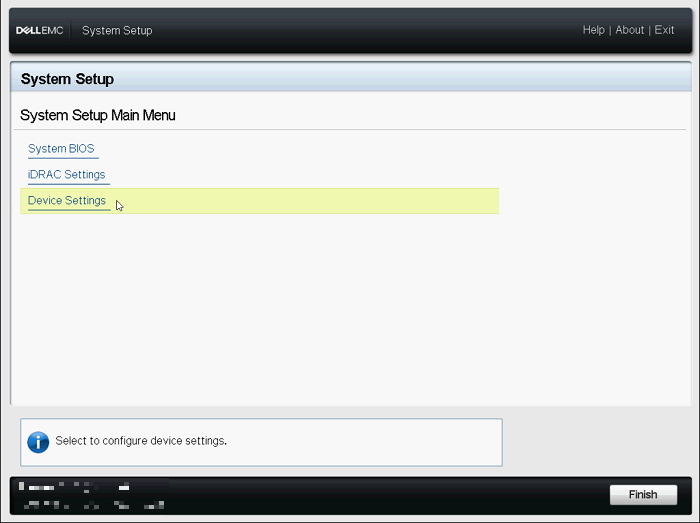
图 1:系统设置主菜单 -
单击相应的 RAID 控制器 设备。
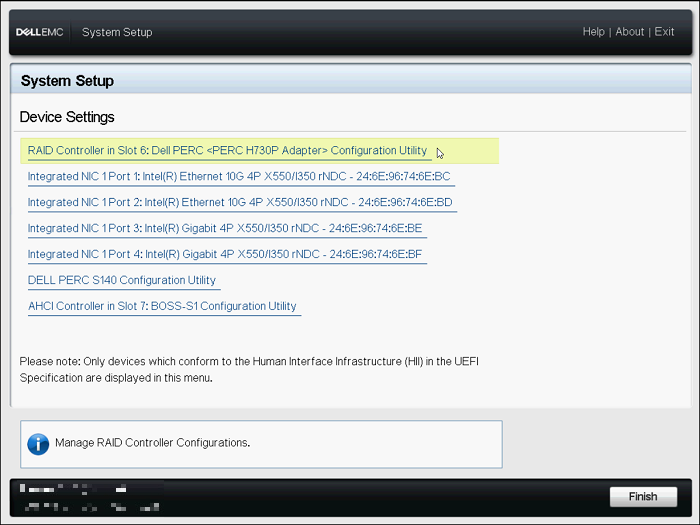
图 2:系统设置设备设置 -
单击 Main Menu。
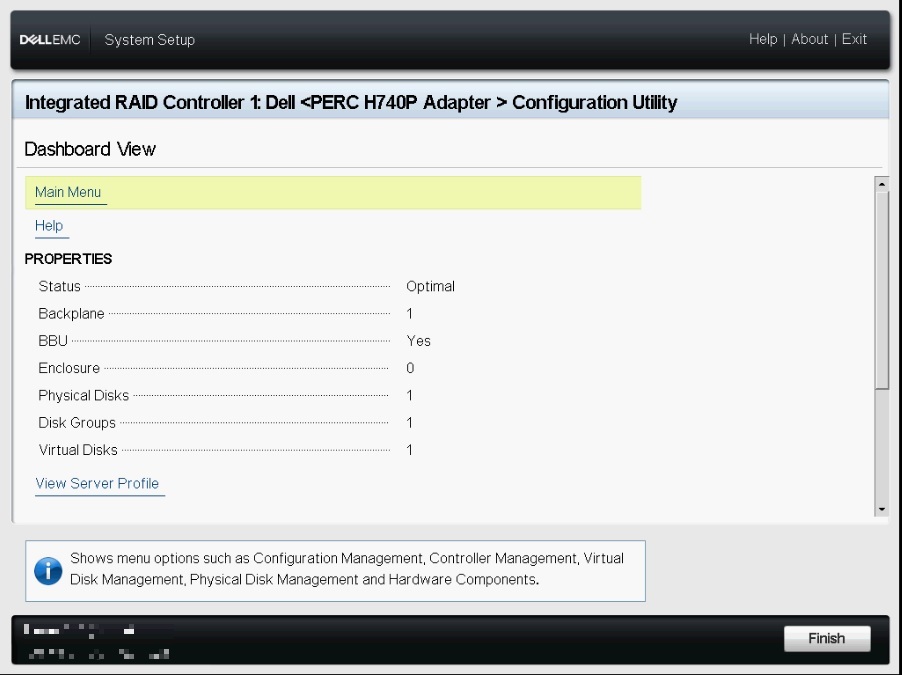
图 3:控制面板视图菜单 -
单击 Configuration Management。
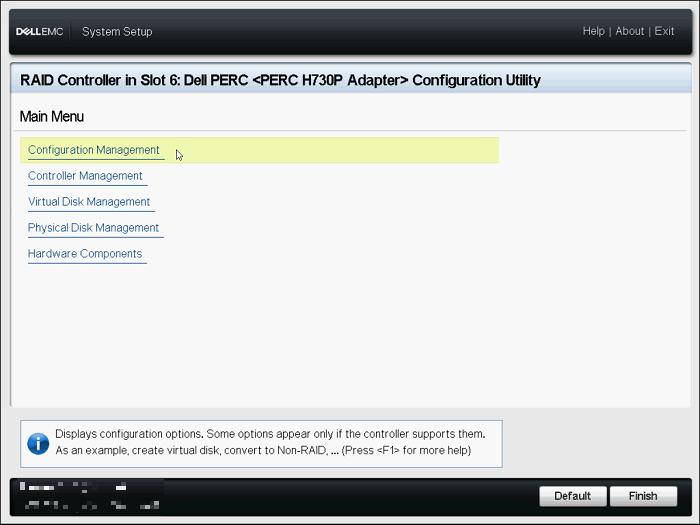
图 4:配置实用程序主菜单 -
单击 Create Virtual Disk(创建虚拟磁盘)
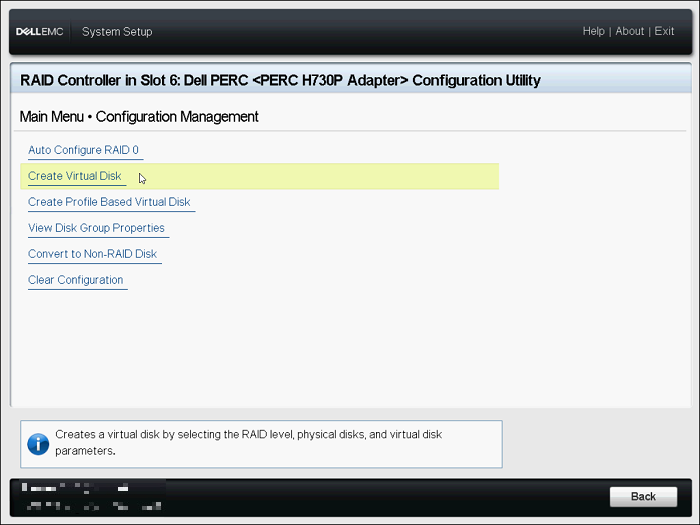
图 5:配置管理菜单 -
现在会显示下面的选项列表以定义虚拟磁盘参数:
- Select RAID level— 允许您选择所需的 RAID 级别。
- 安全虚拟磁盘 - 如果您要创建受保护的虚拟磁盘,请选择安全虚拟磁盘。
仅当安全密钥已配置时,“Secure Virtual Disk”选项默认才会处于启用状态并已选中。仅会列出SED物理磁盘。
- Select Physical Disks From— 允许您选择物理磁盘容量之一:
- 未配置的容量:在未配置的物理磁盘上创建虚拟磁盘。
- 可用容量:利用已是虚拟磁盘的一部分未使用的物理磁盘容量。
- Select Physical Disks— 如果您要选择从中创建虚拟磁盘的物理磁盘,请单击Select Physical Disks。如果您选择Unconfigured Capacity(未配置的容量)作为物理磁盘容量,则会显示此选项。
- Select Disk Groups— 如果您要选择从中创建虚拟磁盘的磁盘组,请单击Select Disk Group。如果您选择Free Capacity(可用容量)作为物理磁盘容量,将会显示此选项。
- Configure Virtual Disk Parameters— 允许您在创建虚拟磁盘时设置虚拟磁盘参数。
-
单击 Select Physical Disks。
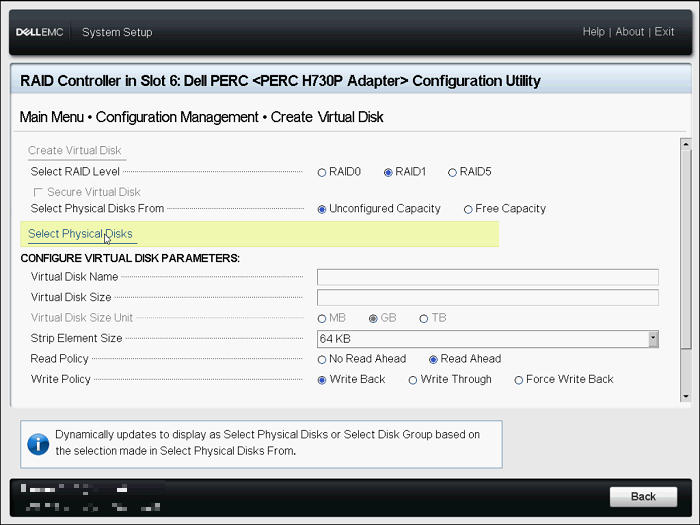
图 6:创建虚拟磁盘菜单 -
选择相应的驱动器,然后单击 应用更改。
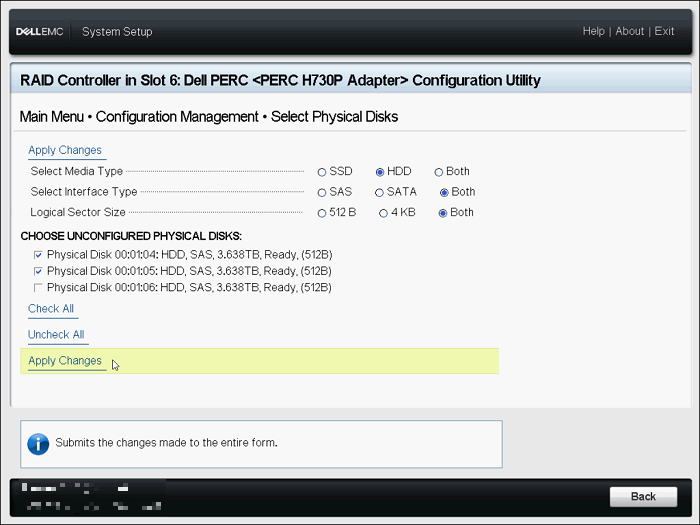
图 7:驱动器选择 -
成功执行作后,单击“确定”。
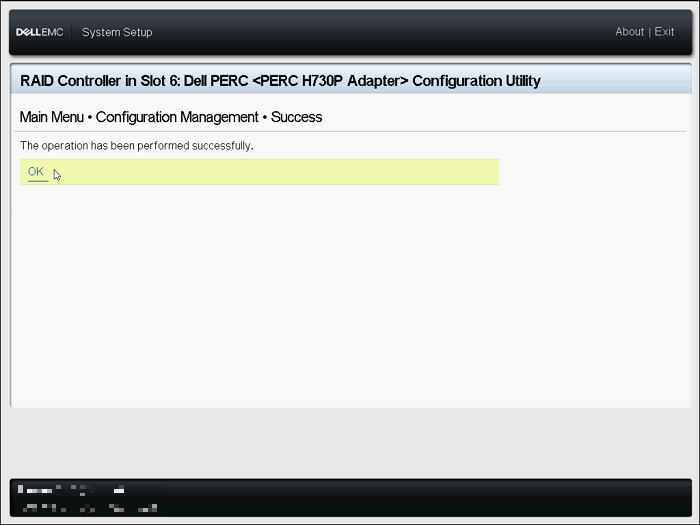
图 8:成功确认 -
命名 新的虚拟磁盘,然后选择相应的设置。
-
单击 Create Virtual Disk。
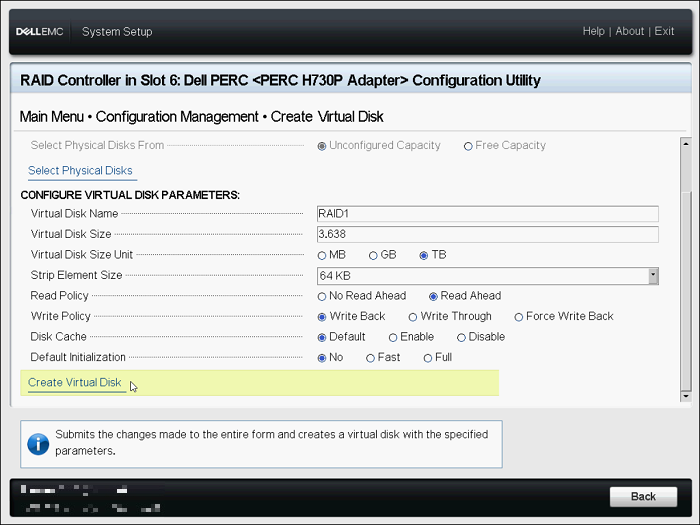
图 9:创建虚拟磁盘 -
选中 Confirm ,然后单击 Yes。
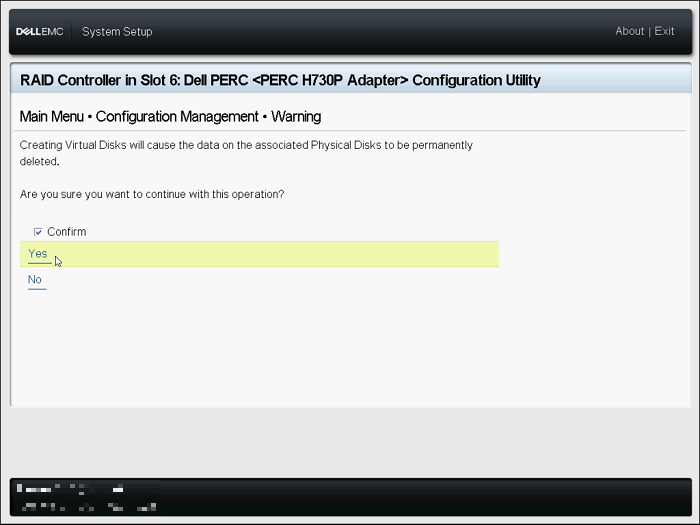
图 10:确认虚拟磁盘创建 -
此时便已成创建虚拟磁盘。单击 确定。
验证或更改 RAID 配置
- 单击 Main Menu 中的 Virtual Disk Management。
- 验证虚拟磁盘摘要,例如名称、大小和状态。要验证或更改每个虚拟磁盘配置,请单击任何虚拟磁盘。
- 验证每个项目。可以在此屏幕上更改名称。要验证或更改配置详细信息,请单击高级。
- 某些项目可以在此屏幕上更改。更改项目后,单击 Apply Changes。
PowerEdge:如何使用“设备设置”(LifeCycle Controller) 配置 RAID
持续时间:00:02:45 (hh:mm:ss)
如果可用,可以使用此视频播放器上的 CC 图标选择隐藏式字幕(字幕)语言设置。
或者,也可以从集成戴尔远程访问控制器 (iDRAC) Web界面创建虚拟磁盘。
有关更多信息,请参阅 Dell PowerEdge:如何使用 iDRAC9 创建虚拟磁盘。
Affected Products
PowerEdge RAID Controller H345, PowerEdge RAID Controller H350 Adapter SAS, PowerEdge RAID Controller H355 Front SAS, PowerEdge RAID Controller H355 Adapter SAS, PowerEdge RAID Controller H745, PowerEdge RAID Controller H745P MX
, PowerEdge RAID Controller H755 Adapter, PowerEdge RAID Controller H755 MX Adapter, PowerEdge RAID Controller H755N Front NVMe, PowerEdge RAID Controller H755 Front SAS, PowerEdge RAID Controller H965i Adapter, PowerEdge RAID Controller H965i Front, PowerEdge RAID Controller H965i MX, PowerEdge RAID Controller H730P, PowerEdge RAID Controller H740P, PowerEdge RAID Controller H840
...
Products
C Series, HS Series, Modular Infrastructure, Rack Servers, Tower Servers, XE Servers, XR Servers, OEM Server SolutionsArticle Properties
Article Number: 000178269
Article Type: How To
Last Modified: 18 Dec 2024
Version: 14
Find answers to your questions from other Dell users
Support Services
Check if your device is covered by Support Services.